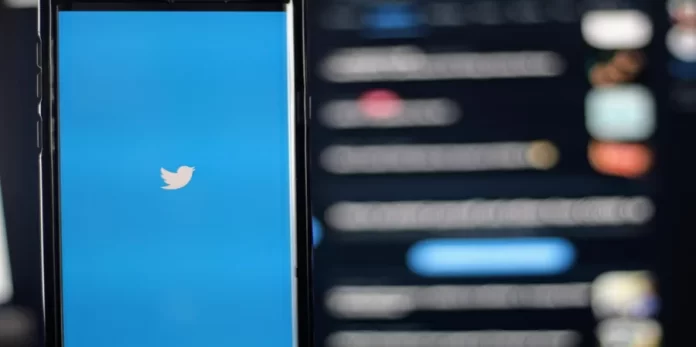Pokud si myslíte, že uživatel Twitteru porušil pravidla komunity, urazil vás nebo napsal něco provokativního, můžete si na něj stěžovat. Měli byste vědět, že je to dost snadné.
Co potřebujete k nahlášení uživatele v aplikaci Twitter Spaces
V dnešním světě se každým rokem objevuje více a více zajímavých služeb. To platí zejména pro sociální média a internetovou komunikaci obecně. Před několika lety by například nikoho nenapadlo, že se může objevit TikTok. Mnozí si mysleli, že nic lepšího než Instagram nebude. Přesto se všichni dočkali skvělé novinky a jedné z nejoblíbenějších aplikací.
Twitter také drží krok s trendem a snaží se své uživatele překvapit novinkami. Twitter Spaces se objevily relativně nedávno. Je to něco jako Clubhouse, ale vytvořený společností Twitter.
Twitter Spaces jsou platformy pro šíření informací a diskusi. Jsou to veřejná fóra, která přitahují uživatele s různými názory.
Samozřejmě, jako v každé debatě, můžete mít pocit, že některý uživatel překročil hranici a urazil vás ve fóru. Naštěstí Twitter umožnil řečníkům i posluchačům nahlásit urážku na Twitter Space. Pokud máte pocit, že je vysílán urážlivý nebo škodlivý obsah, můžete nahlásit i samotný prostor.
Zde je návod, jak nahlásit uživatele v aplikaci Twitter Spaces.
Jaké jsou důvody pro nahlášení porušení na Twitteru Spaces
Než někoho nahlásíte, měli byste mít jistotu, že skutečně porušil pravidla. Twitter uvádí jako důvody pro nahlášení porušení následující:
- Sebepoškozování
- Násilí
- Sexuální obsah
- Bezpečnost dětí
- Soukromé informace
- Zneužívající chování
Pokud se domníváte, že společnost Space nebo uživatel porušil některou z položek tohoto seznamu, máte plné právo toto porušení nahlásit.
Jak někoho nahlásit v aplikaci Twitter Spaces v zařízení iOS
Pokud chcete někoho nahlásit v aplikaci Twitter Spaces v zařízení se systémem iOS, musíte postupovat podle následujících kroků:
- Nejdříve přejděte do sekce Prostor a klepněte na ikonu profilu uživatele.
- Poté klepněte na možnost „Nahlásit“ a vyberte pravidlo, které uživatel porušil.
Po dokončení těchto kroků bude uživatel nahlášen a vy můžete opustit prostor nebo v něm zůstat.
Pokud chcete na zařízení se systémem iOS nahlásit prostor na Twitteru, můžete postupovat podle následujících kroků:
- Přejděte do sekce Prostor a klepněte na ikonu „tří teček“ v pravém horním rohu obrazovky.
- Poté v rozevírací nabídce vyberte možnost „Nahlásit prostor“.
- Nakonec vyberte důvod, proč prostor hlásíte.
Po dokončení těchto kroků bude prostor nahlášen a vy jej můžete opustit nebo v něm zůstat.
Jak někoho nahlásit v aplikaci Twitter Spaces v zařízení se systémem Android
Pokud chcete někoho nahlásit v aplikaci Twitter Spaces v zařízení se systémem Android, postupujte podle následujících kroků:
- Přejděte do sekce Prostor a najděte uživatele, kterého chcete nahlásit.
- Poté klepněte na ikonu profilu uživatele.
- Klepněte na možnost „Nahlásit“ a vyberte pravidlo, které uživatel porušil.
Po dokončení těchto kroků bude uživatel nahlášen a vy můžete opustit prostor nebo v něm zůstat.
Pokud chcete na svém zařízení se systémem Android nahlásit prostor na Twitteru, můžete postupovat podle následujících kroků:
- Přejděte do sekce Prostor a klepněte na ikonu „tří teček“ v pravém horním rohu obrazovky.
- Poté v rozevírací nabídce vyberte možnost „Nahlásit prostor“.
- Nakonec vyberte důvod, proč prostor hlásíte.
Po dokončení těchto kroků bude prostor nahlášen a vy jej můžete opustit nebo v něm zůstat.
Jak někoho nahlásit v aplikaci Twitter Spaces na počítači
Pokud chcete někoho nahlásit v aplikaci Twitter Spaces na svém počítači, musíte postupovat podle následujících kroků:
- Nejprve přejděte do sekce Prostor a klikněte na ikonu profilu uživatele.
- Poté klikněte na možnost „Report“.
- Nakonec vyberte důvod, proč uživatele nahlašujete.
Po dokončení těchto kroků bude uživatel nahlášen a vy můžete opustit prostor nebo v něm zůstat.
Pokud chcete na svém počítači nahlásit prostor na Twitteru, můžete postupovat podle následujících kroků:
- Přejděte na stránku Prostor a klikněte na ikonu „tří teček“ v pravém dolním rohu obrazovky.
- Poté v nabídce vyberte možnost „Nahlásit tento prostor“.
- Nakonec vyberte důvod, proč prostor hlásíte.
Po dokončení těchto kroků bude prostor nahlášen a vy jej můžete opustit nebo v něm zůstat.
Měli byste si také uvědomit, že hostitel nebo spoluhostitel prostoru Spaces může účastníka ve svém prostoru nahlásit, zablokovat, ztlumit nebo odstranit. Pokud hostitel uživatele zablokuje, zablokuje ho ve svém Prostoru i na Twitteru. Tím pádem se nikdy nemůže připojit k jinému prostoru, který hostitel vytvoří.
To je vše, co musíte vědět o tom, jak nahlásit uživatele nebo prostor v aplikaci Twitter Spaces na různých zařízeních. Pokud si myslíte, že někdo porušuje pravidla, je správné to nahlásit správě. Neměli byste toho však ani zneužívat.
Jaké jsou hlavní funkce služby Spaces na Twitteru?
Vytvářet a moderovat místnosti mohou pouze uživatelé s 600 a více odběrateli. V rámci „místností“ můžete posílat zprávy konkrétním uživatelům nebo celé schůzce nebo žádat o možnost vystoupení.
Tvůrci zvukových prostorů mohou konverzaci moderovat, zvát hosty, vybírat řečníky a vylučovat ty, kteří porušují pravidla (o tom jste se dočetli výše).
Uživatelé mohou také nastavit časovač pro vytvoření „místností“, pak přijde oznámení před začátkem. V těchto posluchárnách může být maximálně 10 účastníků, počet posluchačů však není omezen.
Můžete si vytvořit zvukovou místnost a chatovat s přáteli nebo diskutovat s dalšími uživateli, se kterými sdílíte zájem o určité téma. Nástrojů Twitter Spaces může být několik, proto se raději naučte tento nástroj používat, abyste z něj vytěžili maximum.
Kdo může mluvit ve službě Twitter Spaces
Jak již bylo zmíněno, ne každý, kdo se připojí do chatovací místnosti, může ihned mluvit, účel zvukových místností je jiný.
Ve výchozím nastavení při vytváření zvukové místnosti je uvedeno, že hovořit mohou pouze pozvané osoby. To znamená, že pouze vy jako osoba, která prostor vytvořila, můžete rozhodnout, kdo může mluvit. Musíte jim k tomu dát výslovné povolení. Další možnosti, kdo může mluvit, jsou lidé, které jste přihlásili k odběru, a „Všichni“.
Hostitel může měnit osoby, které mohou mluvit, dokud je zvuková místnost živá. Může také kdykoli povolit posluchačům mluvit a posluchači mohou také požádat o možnost mluvit. Organizátoři mohou také kdykoli ztlumit zvuk.